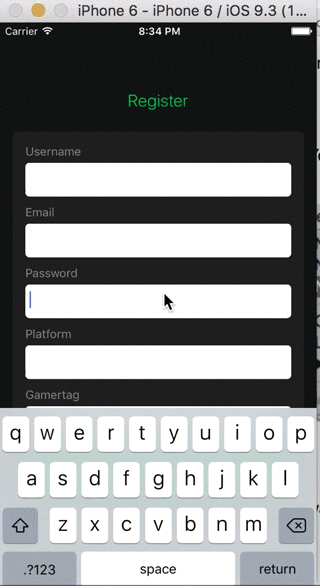@ สตีเฟน
หากคุณไม่รังเกียจที่จะไม่ให้ความสูงเคลื่อนไหวในอัตราเดียวกับที่แป้นพิมพ์ปรากฏขึ้นคุณสามารถใช้ LayoutAnimation ได้อย่างน้อยความสูงจะไม่เข้าที่ เช่น
นำเข้า LayoutAnimation จาก react-native และเพิ่มวิธีการต่อไปนี้ในส่วนประกอบของคุณ
getInitialState: function() {
return {keyboardSpace: 0};
},
updateKeyboardSpace: function(frames) {
LayoutAnimation.configureNext(animations.layout.spring);
this.setState({keyboardSpace: frames.end.height});
},
resetKeyboardSpace: function() {
LayoutAnimation.configureNext(animations.layout.spring);
this.setState({keyboardSpace: 0});
},
componentDidMount: function() {
KeyboardEventEmitter.on(KeyboardEvents.KeyboardDidShowEvent, this.updateKeyboardSpace);
KeyboardEventEmitter.on(KeyboardEvents.KeyboardWillHideEvent, this.resetKeyboardSpace);
},
componentWillUnmount: function() {
KeyboardEventEmitter.off(KeyboardEvents.KeyboardDidShowEvent, this.updateKeyboardSpace);
KeyboardEventEmitter.off(KeyboardEvents.KeyboardWillHideEvent, this.resetKeyboardSpace);
},
ภาพเคลื่อนไหวตัวอย่างบางส่วน ได้แก่ (ฉันใช้สปริงด้านบน):
var animations = {
layout: {
spring: {
duration: 400,
create: {
duration: 300,
type: LayoutAnimation.Types.easeInEaseOut,
property: LayoutAnimation.Properties.opacity,
},
update: {
type: LayoutAnimation.Types.spring,
springDamping: 400,
},
},
easeInEaseOut: {
duration: 400,
create: {
type: LayoutAnimation.Types.easeInEaseOut,
property: LayoutAnimation.Properties.scaleXY,
},
update: {
type: LayoutAnimation.Types.easeInEaseOut,
},
},
},
};
อัพเดท:
ดูคำตอบของ @ sherlock ด้านล่างเนื่องจาก react-native 0.11 การปรับขนาดแป้นพิมพ์สามารถแก้ไขได้โดยใช้ฟังก์ชันในตัว